资质审核系统企业端用户手册
福建省建设从业人员综合服务平台用户手册---企业端
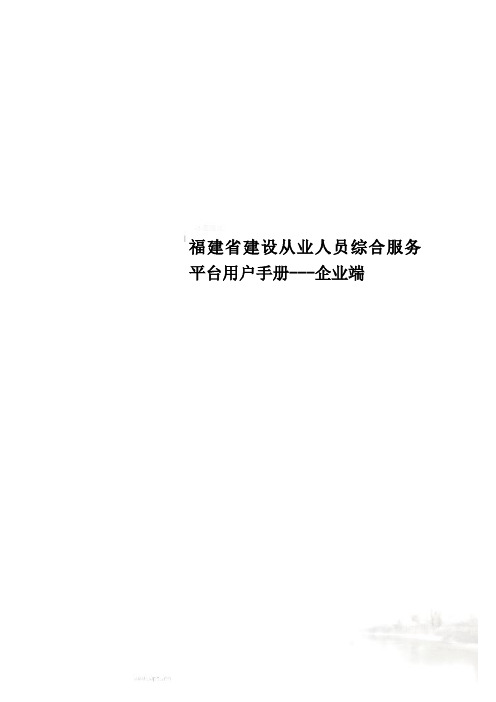
福建省建设从业人员综合服务平台用户手册---企业端用户使用手册福州福大经纬信息科技有限公司二〇一二年九月12引言2.1目的本手册是为福建省建设从业人员综合服务平台的用户而编写,为用户使用本系统提供操作指南。
2.2简介1.本软件系统的名称为“福建省建设从业人员综合服务平台”,由福州福大经纬信息科技有限公司开发;2.福建省建设从业人员综合服务平台的建设目标是:从省级层面统一建设从业人员管理业务流程和数据标准,整合从业人员信息资源,构建完整准确、高效一致的从业人员信息数据库,支持行业人才信息挖掘分析,提供行业发展辅助决策;优化人员管理业务流程,满足人员培训考试管理、继续教育管理、人员就业咨询、人才信息服务、市场动态监管、数据统计分析、信用体系建设、领导决策支持等需求;实现综合服务平台与福建省建设行业综合业务管理平台、相关的建设行业业务管理系统之间的信息共享、交换和业务联动,提升全省建设从业人员管理与服务水平。
3.为促进福建省建设从业人员管理信息化建设,提高对建设从业人员的管理和服务水平,实现建设人才资源的整合与共享,按照“统一设计,分步实施”的原则,建设福建省建设从业人员综合服务平台。
平台建设要求利用先进的信息技术,4.“福建省建设从业人员综合服务平台”包括‘福建省建设从业人员综合服务门户网站’、‘人员信息管理子系统’、‘培训管理子系统’、‘考试管理子系统’、‘继续教育管理子系统’、‘课件试题管理子系统’、‘电子证照管理子系统’八个部分,对建设从业人员提供一站式的综合服务,同时通过对建设从业人员相关信息的有效管理,及时把握我省建设从业人才分布情况和供需情况,对从业人员的从业情况进行有效的监督,提升建设行业综合管理和服务水平,促进建设人才资源的合理配置。
5.平台应用范围涉及省、设区市、县(市、区)三级建设行政主管部门、全省建设行业企业、建设从业人员等。
2.3术语1.部门:是机构的下属单位,一般指各处、科室和其他的下属单位,如机要处,办公室,信息中心等等。
住房和城乡建设部 建设工程监理资质申报软件操作手册

住房和城乡建设部建设工程企业(监理)资质申报软件操作手册住房和城乡建设部2012.12目录第一章系统运行配置 (1)1.1 PC配置 (1)第二章系统使用介绍 (2)2.1整体介绍 (2)2.2向导信息填报 (3)1企业法人营业执照信息填报 (3)2企业股东与资本信息填报 (6)3企业现有资质情况填报 (7)4企业本次申报信息填报 (9)5企业本次申请内容确认 (10)6企业法定代表人声明 (11)7数据文件生成 (11)2.3企业资质填报 (13)1企业基本信息 (13)2法定代表人 (15)3技术负责人 (16)4企业负责人 (17)5工程建设类注册执业人员 (18)6工程试验检测设备 (20)2.4资质申请表 (21)2.5生成数据包 (22)第三章证明文件相关 (24)3.1证明文件 (24)3.2添加证明文件操作 (24)3.3证明文件规范 (28)第四章其他注意事项 (28)4.1其他注意事项 (28)第一章系统运行配置1.1 PC配置第二章系统使用介绍2.1 整体介绍本章将详细介绍“建设工程企业资质申报软件”的整体布局,有助于用户了解系统的整体布局及相关菜单功能等。
1.菜单栏介绍如下:1)文件菜单,包括新建、打开、关闭、保存、另存为、打印、退出功能菜单。
【新建】:通过向导首次新建一个数据文件,用以资质申报【打开】:打开已经保存过的数据文件【关闭】:关闭当前资质申报页面,关闭之后,系统返回默认登录页面;关闭功能首次登陆灰色显示,不能操作【保存】:即把当前资质申报的信息,保存为一个数据文件;“保存”功能首次登陆灰色显示,不能操作;填写数据的过程中,可以随时对数据进行保存。
【另存为】:即把当前资质申报的信息,另存为另一个数据文件;”另存为”功能首次登陆灰色显示,不能操作【打印】:即把当前资质申报的信息,打印成预先设置的资质类别的报表表样;“打印“功能首次登录灰色显示,不能操作【退出】:即退出当前页面,数据不做保留2)视图菜单,包括工具栏、状态栏功能菜单【工具栏】:选择工具栏(打勾),则在系统页面出现工具栏按钮;不选择工具栏(不打勾),则系统页面不出现工具栏按钮【状态栏】:选择状态栏(打勾),则系统底端出现状态栏信息;不选状态栏(不打勾),则系统底端不出现状态栏信息3)数据菜单,包括生成数据包功能菜单【生成数据包】:首次进入,生成数据包灰色显示,不能操作;数据经保存后,可点击生成数据包文件,用以数据上报;4)工具菜单,介绍如下:【全部证明文件查看】:用以查看企业上传的所有证明文件选项:用以配置各类默认信息,如币种、证件类型等5)帮助菜单,包括内容、关于功能菜单【内容】:提供各个资质类别的系统帮助说明【检查更新】:用以在线自动检测资质申报软件最新版本【关于】:提供软件版本等相关信息2.工具栏介绍如下:,工具栏是把功能菜单的快捷按钮,即新建菜单,首次新建一个数据文件,用以资质申报;,即打开菜单,打开已经保存过的数据文件,即保存菜单,把当前资质申报的信息,保存为一个数据文件;“保存”按钮首次登陆灰色显示,不能操作,即打印菜单,把当前资质申报的信息,打印成预先设置的资质类别的报表表样;“打印“按钮首次登录灰色显示,不能操作,即帮助菜单,提供系统帮助说明和软件版本信息3.树形区域:完整显示本次申请所需要填写的电子表单4.状态栏:系统显示时间信息,系统默认电脑的当前日期2.2 向导信息填报1企业法人营业执照信息填报点击文件-新建菜单,或者点击工具栏的按钮,进入向导信息填报窗口,进入企业法人营业执照信息页面,如下图:图2.2-1企业法人营业执照信息填报说明:1)企业法人营业执照的填报,以企业法人营业执照的信息为准,企业应如实填写2)组织机构代码,企业法人营业执照无此信息,企业应从组织机构代码证上获取3)法定代表人除了填写姓名之外,还需填写法定代表人的证件类型及证件号码4)注册资本、实收资本,应选择相关的币种5)填写完成的案例,见【图2..2-2】图2.2-26)确认无误,点击【下一步】,进入企业股东与资本信息页面,见【图2.2-3】图2.2-32企业股东与资本信息填报1)【公司类型或经济性质】,可通过右边的下拉框进行选择2)主营、兼营、营业期限等信息填报,以企业营业执照为准3)【股东(发起人)】,企业根据实际情况如实填写;如涉及股东发起人,则必须“股东发起人的名称”、“股东发起人性质”、“所在国(地区)”以及“资金所占比例”,4项内容都填写完成,才能点击【添加】,系统自动生成一个记录4)【股东发起人资金所占比例】,合计应等于100%,否则系统给予提示5)填写完成的案例,见【图2.2-4】,如下:图2.2-46)确认无误,点击【下一步】,进入现有建设工程企业资质情况页面,如【图2.2-5】3 企业现有资质情况填报图2.2-5现有建设工程企业资质情况说明如下:1) 现有建设工程企业资质情况的填报,以企业现有资质证书为准,2) 企业如有现有资质,需选择发证机关、填写证书编号、批准日期、有效期、正副本等信息;3) 资质序列、资质类别、等级等,可通过下拉框进行选择,如下图2.2-6图2.2-64) 如首次申请,则现有建设工程企业资质情况无需填写,直接点击【下一步】 5) 点击【添加】,系统会把现有的企业资质情况形成一条记录,在列表显示 6) 确认无误,则点击【下一步】,进入选择本次申报的资质类别页面,如【图2.2-7】点击下拉框,可选择所需的资质类别、等级等以现有资质证书为准正确选择本次申报的资质类别图2.2-7确认无误,则点击【下一步】,进入选择本次申报的行业、专业、等级页面,如【图2.2-8】4企业本次申报信息填报正确选择本次申报的申请事项、资质信息图2.2-8选择本次申报的行业、专业、等级说明如下:1)申请事项、资质类别、等级等,可通过右边的下拉框进行选择2)申请事项系统自动根据现有资质情况做逻辑判断,如企业在申报过程发现申请事项没有本次申请需要的事项,请点击【上一步】,重新修改现有资质情况3)点击【添加】,系统会把企业本次申请资质情况形成一条记录,在下方申请内容列表显示4)确认无误,点击【下一步】,进入本次申请内容确认页面,如【图2.2-9】5企业本次申请内容确认本次申请,确认无误才打勾,并进入下一步图2.2-9本次申报内容确认说明如下:1)本次申请的申请事项、资质类别、专业、等级等,进行确认2)如有差异,请点击【上一步】返回修改3)如确认无误,则点击【下一步】,进入企业法人代表人声明页面,见【图2.2-10】6企业法定代表人声明法人信息的确定同意打勾图2.2-10企业法定代表人声明说明如下:1)请确认企业法人名称及证件号码是否正确,如有疑问,请点击【上一步】进行修改,2)信息填写无误,并仔细阅读企业法定代表人声明,可以同意(打勾),此时完成的按钮可正常使用,点击【完成】,系统提示保存数据文件,见【图2.2-11】7数据文件生成1)数据文件名生成规则:“企业名称+申请资助类别+年月”,扩展名是zzb;名称允许修改,扩展名不能更改2)点击【保存】,系统自动进入资质申报页面,允许企业用户进行资质申报信息的详细操作,见【图2.2-12】图2.2-11图2.2-121、 文件名允许修改2、 数据文件存储目录,允许选择2.3企业资质填报企业资质填报,主要是以把目前表格的填报,转变为格式化的信息录入形式,同时把原先手工的纸张附件资料,转换成电子化的附件资料上报。
园林系统管理端使用说明书

第一章用户登陆/修改密码 (3)用户登录 (3)修改密码 (4)第二章企业资质申报审批管理 (5)资质升级审批 (5)查看升级待办件/已办件列表 (5)资质升级”审批(“直属企业资质升级”审批) (11)查看资质申报表 (15)打印确认单 (16)“资质就位”审批(“直属企业资质就位”审批) (17)资质延续审批(直属企业资质延续审批) (18)资质变更审批 (18)第三章信息查询 (19)企业信息查询 (19)管理和技术人员信息查询 (20)项目信息查询 (21)技术工人信息查询 (21)资质变更信息查询 (22)第四章省级统计 (22)统计各地区企业数量 (22)报表查看 (22)报表操作 (23)统计有职称人员数量 (24)企业年度总产值情况 (25)统计苗圃情况 (25)统计竣工总面积情况 (26)企业联系方式报表 (27)第五章查重 (27)人员查重 (27)项目查重 (28)第六章企业注册信息审核 (28)第一章用户登陆/修改密码用户登录首先:打开《山东省城市园林绿化企业资质核准系统》的登录页面。
启动web浏览器,在地址栏中输入“山东省园林绿化企业资质核准系统”系统的访问地点击键盘“回车”,或者单击浏览器中“转到”,显示登录界面,如图1-1所示。
图1-1登录界面其次:输入管理部门的用户名密码,点击“登录”进入系统。
系统左侧显示功能导航菜单,点击左侧相应的导航菜单,右侧显示相应的功能页面。
图1-2修改密码点击图1-2左侧导航菜单中的“修改密码”导航,打开修改密码页面,输入“原密码”、“新密码”和“确认密码”点击“保存”即可。
图1-3第二章企业资质申报审批管理资质申报管理分为资质升级,资质就位和资质变更、资质延续四类。
资质升级审批查看升级待办件/已办件列表查看待办件/已办件资质升级文件包括两个状态:待办箱和已办箱,点击左侧导航菜单中的“资质申报”—>“企业资质升级”如下图所示(图2-1-1):图2-1-1待办箱:存放企业或下级主管部门上报到本级主管部门的资质申报文件,等待本机主管部门的审核,我们统一称为“待办件”。
企业用户手册 - 对外承包工程资格审批
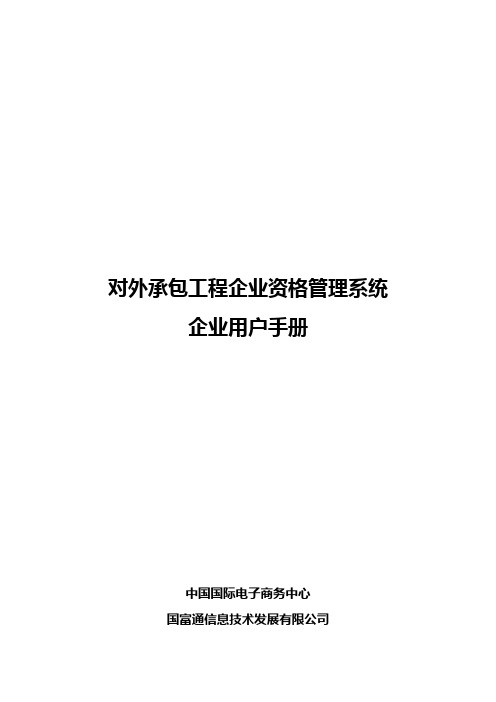
对外承包工程企业资格管理系统企业用户手册中国国际电子商务中心国富通信息技术发展有限公司2009年10月一、资格证书申请流程二.企业端用户使用流程打开InternetExplorer,在地址栏中输入地址敲击键盘上的回车键,进入系统登录页面:网址:图 2.1-1如果用户首次使用该系统,请点击首页上方的“在线办事”栏,进入本系统企业端(如下图),左边为企业平台功能,包含功能申请证书,监督检查,证书管理,换证申请,换证查询企业端右侧页面将会点击“申请证书”后,依据表单的数据项录入相关内容,并提交,提交之后申请证书便录入完毕,同时记录页面上的申请单号和企业代码等相关提示信息,以便通过点击“证书管理”查询审核进度和审核结果。
如果用户首次提交的申请,还处于管理机关的审批环节中,用户可根据申请提交后提示的申请单号和企业代码,通过点击首页()上方的“在线办事”栏目中的“对外承包工程企业资格管理系统”,再次进入本系统企业端,并通过“证书管理”进行审核进度的查询,一旦审核通过,系统将会提示企业前往国富安公司申领对外投资专用电子钥匙,具体申领流程详见/invest/index.htm2.1申请证书用户点击用户点击界面左侧“对外承包工程企业资格”下的“申请证书”一栏,如果企业已经通过电子账户登录,则会显示如下界面:组织机构代码显示为登录用户的组织机构代码,无需再输入。
如果用户还没有登录,则会显示如下界面,组织机构代码一栏为空,用户需要输入9位组织机构代码,然后点击“下一步”按钮进入申请信息录入页面。
填写资料界面,证书类型和组织机构代码为只读,填表日期为当前日期且也为只读。
注:选项或框后带有*为必填项填写“对外承包工程经营资格申请表”,其中“证书类型”已填好,为“对外承包工程”,此项不可更改。
需要企业填写的信息有:“企业中文名称”,“企业英文名称”,“企业简称”,“工商注册日期”,其中“组织机构代码”为企业登录时填写,不可更改,详见下图从下拉菜单中选择“企业类型”“单位类型”一栏选择“工程建设类”或“非工程建设类”注:单位类型不同,页面下方的表格填写不同,具体方法见后面详解“是否中央单位”一栏可通过下拉菜单选择“是”或“否”“是否集团公司”一栏可通过下拉菜单选择“集团公司”或“集团下属企业”或“一般企业”注:企业用户在填写对外承包工程经营资格申请表时,审批流程将根据“是否集团企业”和“是否中央单位”两栏的选择不同而有所不同,下面举例说明例1:当“是否集团单位”一栏选择“集团单位”或“一般企业”,同时“是否为中央单位”一栏选择“是”时,“主管部门”只能选择“商务部”例2:当“是否集团单位”一栏选择“集团单位”或“一般企业”,同时“是否为中央单位”一栏选择“否”时,“主管部门”从下拉菜单中选择地方主管部门例3:当“是否集团企业”一栏选择“集团下属单位”时(即企业不为中央单位时),“主管部门”一栏从下拉菜单中选择企业所属集团单位从下拉菜单中选择“商务主管机关”,即实际审核发证机关点击“注册地址名称”后的“选择”键,从“选择注册地区”中选择注册地区名称,可模糊查询注册地区名称,然后选中所需注册地区名称左侧的检查框,点击“确定”按钮,既可选择该地区名称填写其余基本信息下图是一个已填好基本信息的例子下面的表格根据基本信息中“单位类型”选择的不同而有所不同,下面举例分别说明例1:“单位类型”选择“工程建设”,则需选择工程建设资质及等级其中,“建设资质”,“证书号”和“等级”必选一组填写,如选择“建设资质1”和“等级1”,同时填写“证书号1”从下拉菜单中选择对应的“建设资质”选择完“建设资质”后,从下拉菜单中选择不同的“等级”注:不同的建设资质对应的等级不同,不要选错选择完“建设资质”和“等级”后填写证书号,下图是两个填写完的例子例:建设资质例:设计咨询资质例2:“单位类型”选择“非工程建设”,则需填下表下图为一个填好的例子用户录入完对外承包工程企业资格申请信息后,点击“保存”按钮,系统会自动检查数据格式是否有误,如有问题,将会自动给出提示;若全部正确,则保存此条信息,并自动跳转到下页:用户需按照页面提示记下申请单号和企业代码,以用于将来查询证书信息。
通信建设监理企业资质申办手册
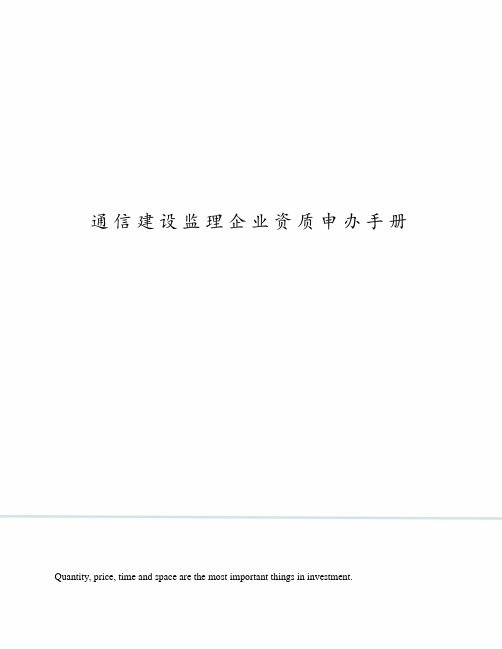
通信建设监理企业资质申办手册Quantity, price, time and space are the most important things in investment.通信信息网络系统集成企业资质申办手册一、申请通信信息网络系统集成企业资质遵循的文件有哪些二、1、《信息产业部负责实施的行政许可项目及其条件、程序、期限规定(第一批)》(信息产业部31号部令);2、《关于受理和审批通信建设行政许可项目有关问题的通知》(信规函[2005]9号)三、如何在网上查找通信建设相关资料四、登陆信息产业部网页(col58/)中“规划建设”栏目即可查阅相关资料。
五、通信通信信息网络系统集成企业资质如何在网上申报六、(一)、申报企业使用流程1、申请注册账号申请单位必须在系统网站上注册账号后,方可申报企业资质、个人资格,步骤如下:(1)访问“通信规划建设管理信息系统”网站使用连接至internet的计算机,启动IE,登陆信息产业部网站(),进入“电子政务”栏目,在该栏目中打开“通信规划建设管理信息系统”链接,或者在IE地址栏直接输入,即可登陆“通信规划建设管理信息系统”。
(2)打开“通信规划建设管理信息系统”页面后,点击“注册用户”;(3)弹出的窗口中,点击“选择”按钮,选择或者填写企业名称。
(4)申报企业分为信息产业部负责受理的中央管理企业和各省通信管理局负责受理的企业。
中央管理企业在表中已经列出,直接选中即可。
中央管理的企业如果不在列表中,请联系信息产业部综合规划司进行处理。
各省通信管理局负责受理的申报企业请点击“查询”按钮下面的提示,进入填写企业信息页面。
(5)申报企业要如实的填写注册信息,确保联系电话和Email经常使用,以便受理机关及时与申报企业进行联系;(6)申报企业注册后,受理机关负责核查申报企业注册信息,经核查无误后,系统自动将核查情况发送至申报企业注册的Email信箱。
(7)申报企业收到Email确认信后,表示注册账号成功。
诚信平台【信息维护(企业用户)】操作手册
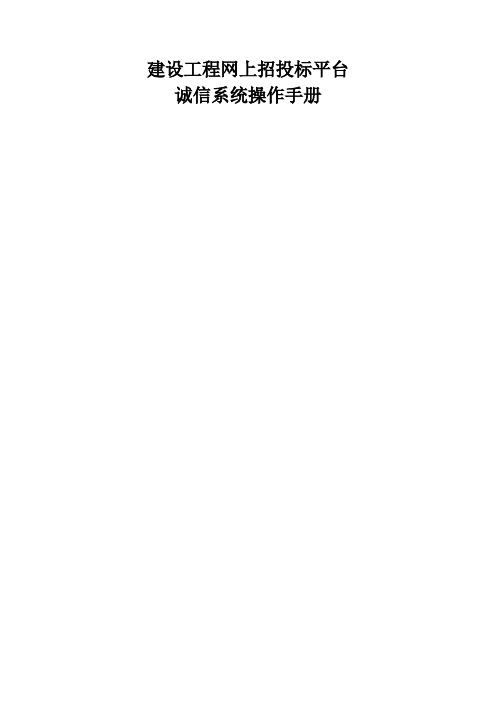
3.1. 入库-企业信息(施工企业) ........................................................................................................................ 14
3.1.1. 企业基本信息 ......Байду номын сангаас.................................................................................................................................. 14
3.1.9. 入埠备案证 ............................................................................................................................................. 24
3.1.7. 其他资料 ................................................................................................................................................. 22
3.1.2. 安全生产许可证 ..................................................................................................................................... 15
江苏省勘察设计行业信息管理系统操作手册建设单位端
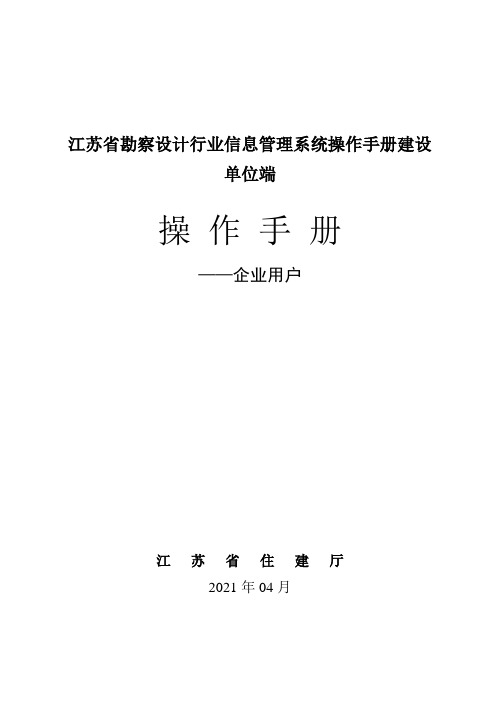
江苏省勘察设计行业信息管理系统操作手册建设单位端操作手册——企业用户江苏省住建厅2021年04月目录1 系统概述 01.1. 系统功能 01.2. 业务办理 02 平台设置说明 (1)2.1.安装Internet Explorer 6.0 (1)2.2.扫瞄器的配置 (1)2.3.关闭拦截工具 (6)2.4. IE8.0进行兼容性视图设置 (7)3 注册会员 (7)4 企业信息爱护 (10)4.1.企业差不多信息爱护 (11)4.1.1资质信息 (11)4.1.2业绩记录 (13)4.1.3业务成果 (15)4.1.4企业简历 (17)4.1.5企业技术装备 (17)4.1.6企业附件 (19)4.2.企业人员治理 (21)4.3.企业人员资格治理 (29)4.4.企业信息审核 (30)5 省内合同备案 (32)5.1.合同备案列表 (32)5.2.合同备案待办列表 (37)5.3.合同备案审核事项 (38)6 市场集中检查 (39)6.1.待办事项 (39)6.2.申报列表 (40)6.3.人员选择类页面操作 (42)6.4.表六、企业业绩 (46)6.5.表九、业务成果 (49)6.6.表十、企业技术装备 (50)6.7.表十一、企业简历 (52)6.8.附件 (52)6.9.检查意见 (53)6.10.提交审核和打印 (54)7 连续教育 (55)7.1.报名通知 (55)7.2.报名治理 (58)7.3.课表查看 (59)7.4.连续教育情形 (60)7.5.课程成绩查询 (62)7.6.连续教育提醒 (63)8 诚信手册 (63)8.1.申领列表 (63)8.2.待办事项 (65)8.3.审核事项 (65)9 诚信档案 (66)9.1.档案查看 (66)10 优秀奖评选 (67)10.1.前台申报 (67)11 省外资质核验 (69)11.1.单项资质核验 (70)11.1.1申报历表 (70)11.1.2待办事项 (73)11.1.3审核事项 (73)11.2.年度资质核验 (74)11.2.1申报历表 (74)11.2.2待办事项 (75)11.2.3审核事项 (76)12 工程勘察现场作业提早告知 (76)12.1.操作列表 (77)13 帐号设置 (80)13.1.修改密码 (80)14 其他事项 (81)14.1.已有账号治理 (81)14.2.密码遗失重置 (81)14.3.附件制作关心 (81)1 系统概述因勘察设计市场规模较大,在治理上出现面广量大的特点,急需一套先进的运算机治理软件,建立相应的勘察设计单位库、人员库与项目库,在勘察设计单位进行市场活动过程中采集其动态数据,对勘察设计市场的宏观治理与微观治理进行信息化支撑,以实现工作效能与监管效能的提升。
房地产开发行业综合政务管理平台操作手册操作手册企业端
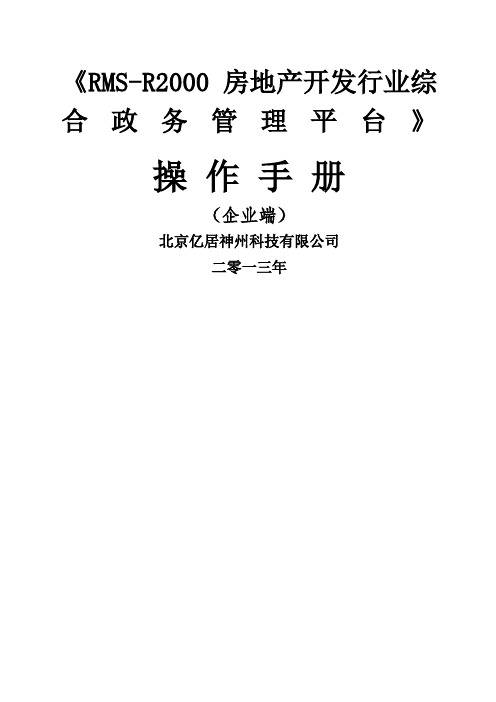
《RMS-R2000房地产开发行业综合政务管理平台》操作手册(企业端)北京亿居神州科技有限公司二零一三年目录第一章注册与登录用户注册在使用《RMS-R2000房地产开发行业综合政务管理平台》之前,需要先进行企业用户注册。
(注:原《河南省房地产政务管理与服务平台》用户,直接登录查询贵公司专属的“全国唯一编码”(用户名)和“注册码”(登录密码)登录即可,无需注册) 【已有资质尚未正式注册企业】和【尚未取得资质新成立企业】按照以下步骤操作:首先:打开《RMS-R2000房地产开发行业综合政务管理平台》的登录页面;启动web浏览器,在地址栏中输入《RMS-R2000房地产开发行业综合政务管理平台》的访问地址,点击键盘上的“Enter”键,或者单击浏览器中的“转到”,显示登录界面,如图1.1.1所示。
图1.1.1 登录界面其次:进行用户注册;本系统采用全国唯一编码和企业注册码认证方式对用户身份的合法性进行识别,只有通过系统技术支持单位获取全国唯一编码和企业注册码(32位),才可以进行用户注册,才能正常使用本系统。
用户注册的具体步骤如下:步骤一:点击【登录界面】下方的“企业用户注册”,系统会切换到企业用户注册界面,如图1.1.2所示。
图1.1.2 企业用户注册界面步骤二:下载《注册申请单》;步骤三:将填写完的《注册申请单》传真至0 ,并电话确认是否收到;步骤四:企业在24小时后登陆网站,在左下角注册码查询模块输入企业名称、组织机构代码查询全国唯一编码、注册码;步骤五:再次进入【企业用户注册界面】,如实填写该界面的全部注册信息后,点击“注册”,如果信息填写准确无误,那么就可以注册成功了。
提示:用户在设置密码时要注意,密码由a-z的英文字母、0-9的数字、点、减号或下划线组成(密码区分大小写),长度为4-16个字符。
密码不能以点、减号或下划线开头或结尾。
最后:注册成功以后企业就可以登陆并使用《RMS-R2000房地产开发行业综合政务管理平台》了。
网上行政服务系统企业端操作手册
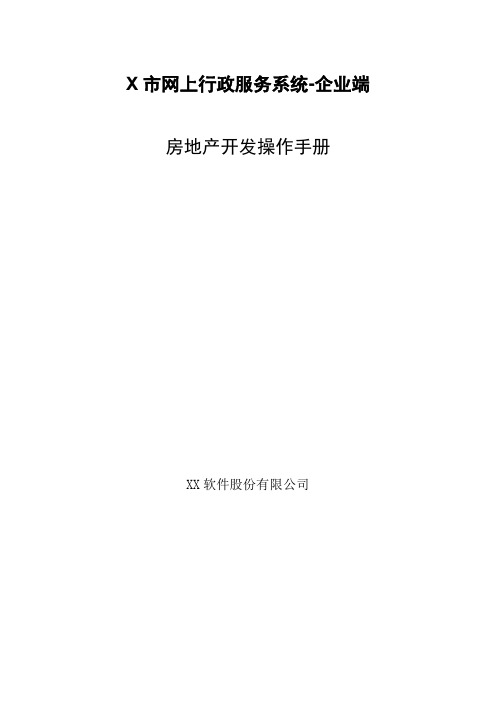
X市网上行政服务系统-企业端房地产开发操作手册XX软件股份有限公司一、系统登录1、系统登录地址为(统一认证中心登录):分为个人用户和法人用户两个入口,若个人或企业在安徽政务服务网已有账号,则直接输入账号密码即可登录;若没有账号,点击注册按钮,进行账号的注册,注册页面如下图,分个人账号和法人账号进行注册。
2、政务服务网跳转。
在政务服务网中的切换区域与部门模块,找到“市住建局”,选择对应的事项,点击“在线办理”即可自动跳转到企业申报系统页面,进行事项的申报。
二、首页1、首页最上方,显示当前登录账号企业的企业名称和单位类型。
2、待办、已办。
展示本企业待办事项和已办事项内容,点击具体待办或已办事项可查看具体内容,并进行对应的操作。
3、事项库。
房地产开发类型中,事项库默认只有房地产开发类。
4、通知公告。
主管部门发布通知公告后,企业端收到相关内容后在该模块展示,企业可点击具体公告内容查看。
5、我的办件。
展示本企业所有办件信息列表,查看办件进度和办件数量。
三、企业信息1、企业信息。
企业注册账号后首次登陆必须先点击“修改信息”按钮,完善本企业的基本信息并上传对应的营业执照正副本扫描件,填写完成后点击保存信息。
2、资质信息。
企业资质信息可根据资质编号等信息关联新增,也可点击“同步资质信息”同步。
(1)新增资质。
严格根据资质证书上的信息内容填写,填写完成保存后会与对应资质关联。
(2)同步资质信息。
点击同步按钮后,若有相关资质证书,则会自动关联并展示;若没有相关资质证书则会提示“未查询到资质信息”。
3、人员信息。
企业在人员信息页面进行人员的新增和解聘操作,对已离职的人员可进行离职重聘;同时若个人信息有改变时,点击同步个人信息按钮即可同步最新个人信息。
(1)人员新增。
企业在新增人员页面根据个人身份证号信息可获取人员库中对应的人员,上传对应的附件信息后保存即可。
(2)解聘人员。
人员就职到期或离职,企业需对人员进行解聘操作,主管部门会对企业人员数量进行控制,低于一定人员数量时会提示请先增加人员后再进行解聘操作。
建设行业企业资质申报审批系统操作手册(企业端)
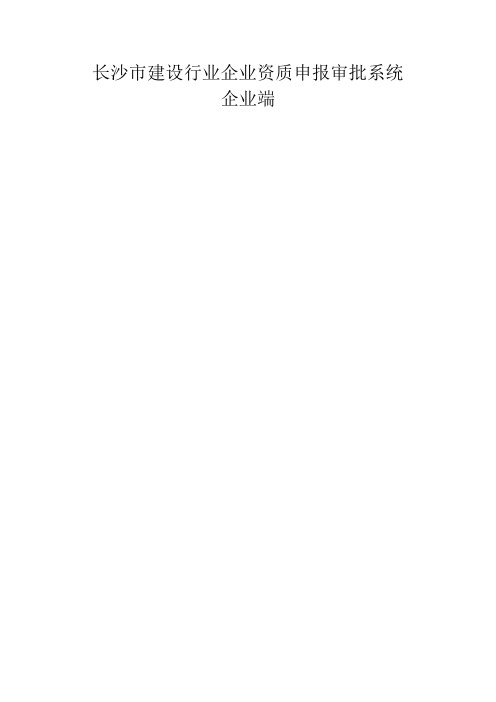
长沙市建设行业企业资质申报审批系统企业端目录1 登录 (2)2 企业补充基本信息 (6)3 首页展示 (8)4 燃气燃烧器具安装、维修企业资质 (9)4.1 燃气燃烧器具安装、维修企业资质申报 (9)4.2 资质变更 (20)4.3 资质注销 ......................... 错误!未定义书签。
4.4 遗失补办 (28)5 我的事项............................. 错误!未定义书签。
15.1 查看事项详情...................... 错误!未定义书签。
5.2 受理通知书 ....................... 错误!未定义书签。
5.3 许可决定书 (32)5.4 送达回证 (33)5.5 企业补正 (34)5.6 其他操作 (34)1.登录访问系统访问长沙市住房和城乡建设局官网,点击网上办事,在打开的页面中找到企业资质核定事项,点击在线申办。
通过法人登录(账号密码)或认证过的企业微信扫描二维码登录的方式登录系统。
没有账号或登录相关问题请咨询统一认证(用户操作指引)2.企业补充基本信息部分企业登录成功需要补充企业基本信息,系统自动获取的工商数据不能修改,填写为空的字段后即可保存(新申报企业无需填写发证部门、发证日期、资质等级、证书编号等没有带*号的项)。
登录成功后进入首页,在首页点击“建筑业资质”图标按钮,进入到企业基本信息页面,补充企业基本信息。
填写完成后,也可通过在左侧菜单栏点击“企业管理”,进入企业基本信息页面,可点击纠错按钮,修改企业基本信息。
3.首页展示首页作为企业进行资质申报的主要活动区域,页面顶部主要进行相应的资质的办理,企业根据自身情况进行资质申报,页面中间显示资质的办理事项,页面左侧菜单栏为事项办理、企业管理、人员管理。
4.燃气燃烧器具安装、维修企业资质4.1燃气燃烧器具安装、维修企业资质申报本系统通过按步骤填写资料的方式进行资质申报,只有准确无误填写完当前步骤资料才能进入下一个步骤。
天津市建筑市场监管信息系统建筑业企业管理系统使用说明
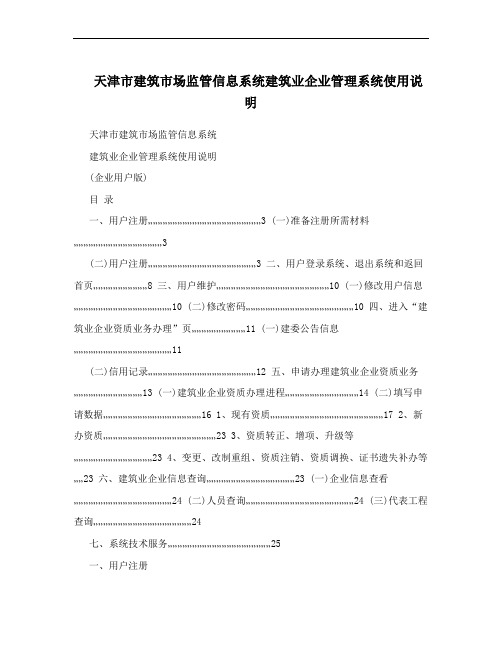
天津市建筑市场监管信息系统建筑业企业管理系统使用说明天津市建筑市场监管信息系统建筑业企业管理系统使用说明(企业用户版)目录一、用户注册.....................................................................3 (一)准备注册所需材料 (3)(二)用户注册..................................................................3 二、用户登录系统、退出系统和返回首页.................................8 三、用户维护.....................................................................10 (一)修改用户信息............................................................10 (二)修改密码..................................................................10 四、进入“建筑业企业资质业务办理”页.................................11 (一)建委公告信息 (11)(二)信用记录..................................................................12 五、申请办理建筑业企业资质业务..........................................13 (一)建筑业企业资质办理进程.............................................14 (二)填写申请数据............................................................16 1、现有资质.....................................................................17 2、新办资质.....................................................................23 3、资质转正、增项、升级等................................................23 4、变更、改制重组、资质注销、资质调换、证书遗失补办等......23 六、建筑业企业信息查询......................................................23 (一)企业信息查看............................................................24 (二)人员查询..................................................................24 (三)代表工程查询 (24)七、系统技术服务 (25)一、用户注册(一)准备材料1、工商营业执照副本电子图片;2、组织机构代码证副本电子图片;3、建筑业企业资质证书副本电子图片(已取得资质企业准备);4、电子邮箱(该邮箱用于向您发送用户登录密码等重要信息,需牢记)。
山东省建筑市场监管与诚信信息(企业端)操作手册

山东省建筑市场监管与诚信信息一体化平台通用版企业端操作手册山东省住房和城乡建设厅目录1软件介绍 (1)1.1软件运行环境 (1)1.2技术支持 (1)2使用准备 (2)2.1可信站点设置 (2)2.2弹出窗口设置 (4)3操作说明 (5)3.1企业注册 (5)3.2企业登录 (6)3.2.1登录 (6)3.2.2企业信息未审核首页 (7)3.2.3企业信息审核通过首页 (7)3.3企业信息填报与提交审核 (8)3.3.1进入方式 (8)3.3.2基本信息 (9)3.3.3资质信息 (13)3.4建设手续 (18)3.4.1进入方式 (18)3.4.2建设手续办理 (18)3.5行政审批 (29)3.5.1进入方式 (29)3.5.2事项申请 (30)3.5.3已办事项 (32)3.6待办事项 (33)3.7通知公告 (34)3.8预警信息 (36)3.9诚信记录 (37)3.10修改密码 (39)3.11退出登录 (40)1软件介绍1.1软件运行环境操作系统推荐使用Win7及以上版本系统。
推荐配置CPU:推荐使用Intel Core i3以上;内存:推荐使用2.0GB以上;硬盘:推荐使用40GB以上;显示器:可选用VGA、SVGA、TVGA等彩色显示器;输出设备:各种针式、喷墨、激光打印机。
辅助软件微软Office2003或以上版本:便于查看软件导出的Excel、Word报表。
Adobe Reader或福昕阅读器:便于查看软件导出的PDF报表。
Internet:IE9.0以上1.2技术支持技术支持电话:400-850-3300企业QQ:4008503300答疑咨询电话:4管理端答疑交流QQ群:313704283企业端答疑交流QQ群:①号群170712991②号群286422618③号群1648219682使用准备2.1可信站点设置无论是进入企业端系统还是管理端系统,都要先设置可信站点。
第1步、打开IE的Internet选项打开IE,选择“工具——Internet 选项(0)...”,见下图,第2步、添加可信站点如上图,依次选择标签“安全”——“受信任的站点”(可信站点)——“站点(S)...”,打开如下图所示的界面,输入系统地址,点【添加】,最后点【确定】。
江苏省企业资质电子化申报操作指南

江苏省建筑业监管信息平台全程电子化业务企业资质分册江苏省建筑工程管理局前言《江苏省建筑业监管信息平台》(以下简称“平台”)由江苏省建筑工程管理局开发,是我省建筑业企业许可、监管、处罚一体化的信息平台,是集企业资质业务、安全生产许可证业务、建造师业务、临时建造师业务、教育考试业务、一体化资质业务、企业信用业务、小型项目经理师业务等内容为一体的信息平台。
它对建筑业企业的资质信息、信用信息、行政许可过程信息提供全面的管理;实现了企业、人员、工程信息的监管查询;为建筑行业行政管理部门的日常公务提供更便捷的管理手段。
系统实现政务与服务结合、市场与监督的结合,推进企业在阳光下运行,政府权力在阳光下行使。
本手册的目的就是尽可能全面和系统地介绍《江苏省建筑业监管信息平台》(企业资质部分)的功能和业务操作的方式、方法和与其相关的知识和使用技巧,帮助用户能够更高效地使用系统处理各类事务。
本手册希望帮助用户达到下列的目的:1、清楚地了解电子政务的基本概念;2、理解建筑行政许可电子化工作如何进行;3、企业用户学会处理行政许可事项申报及跟踪;4、管理部门用户学会行政许可业务受理、审核(核验)、审批;5、常见问题能够得到解决方法,一些功能使用技巧等。
本手册分为四个篇章,第一篇《新用户须知》,介绍了使用本系统前需要做的计算机本地软硬件环境、网络环境的基本配置要求。
第二篇《企业用户指南》,从企业的各类信息著录到企业行政许可(资质)业务的申请进行了介绍。
第三篇《管理部门用户指南》,介绍了各级管理部门进行网上行政许可审批的使用。
第四篇《附录》介绍了一些常见的问题处理的方法和技巧。
需要特别说明的是,本手册的使用用户假设是具备初级计算机基础知识的,比如至少应懂得复制、粘贴、保存、上传、下载、扫描图片等,如果读者对计算机基础知识完全是一个新手,建议读者在学习这套书之前,首先学习计算机的使用基础知识。
目录前言 (2)目录 (3)第一篇新用户须知 (5)第一章系统概述 (6)第一节用户分类 (6)第二节企业用户功能简介 (7)第三节管理部门用户功能简介 (8)第四节名词解释 (10)1、加密锁 (10)2、用户帐号 (10)5、工作流 (10)第二章安装与配置 (11)第一节客户端环境配置 (11)1、客户端要求 (11)2、驱动程序安装 (12)3、登录平台 (14)第二节系统界面介绍 (15)1、平台界面 (15)2、附件资料界面 (16)第二篇企业用户指南 (17)第三章全程电子化填写 (18)第一节综合资料 (19)1、企业基本情况 (19)2、企业基本状况 (20)3、企业股东信息 (21)4、企业简介 (21)5、企业财务信息 (21)第二节人员资料 (22)1、法定代表人简况 (22)2、企业(总)经理简况 (23)3、企业技术负责人简况 (24)4、企业财务负责人简况 (25)5、企业经营负责人简况 (26)6、建造师(项目经理)简况 (26)7、技经人员 (27)8、缴纳社保人员名录 (29)第三节业绩资料 (30)1、企业工程信息 (30)2、机械设备信息 (31)3、业绩、设备申报选择 (32)第四章全程电子化申报 (34)1、全程电子化申报 (34)2、申报表打印 (35)第五章全程电子化跟踪 (36)第六章补正申请 (38)第三篇管理部门用户指南 (39)第七章资质全程电子化审批 (40)1、资质待审批任务 (40)2、资质补正核查 (42)第四篇附录 (43)第八章图片材料的处理方法 (44)第一篇新用户须知第一章系统概述第一节用户分类系统用户分为三种类型:企业、管理部门、系统管理用户。
系统使用手册(简介版)

操作手册(v1.0)目录一:取样员 (3)二:见证员 (8)三:收样员 (13)四:检测管理员 (17)五:检测站其他角色人员 (18)一:取样员1.取样员用户单击手机设备上图标,如下图:2.打开界面如下图:操作:(1).输入用户名和密码(2).点击“登录”按钮。
注:用户名:请咨询检测站,联通或客服查询初始密码:8888883. 取样员用户登录系统后,界面效果如下图:操作:(1).单击“工程取样”图片4.手机将展示此取样员可以操作的工程项目信息列表,如下图:操作:(1).单击项目名称例如:点击“建业时光原著”5.进入工程项目基本信息展示界面,如下图:操作:(1).点击右上角的“+”图标6.如成功,弹出选择见证员界面,如下图:操作:(1).点击图标(2).点击最下方“提交按钮7.进入显示所有检测列表界面,如下图:(1).点击需要的检测项例如:点击“钢筋焊接检测”8.进入检测信息填写界面,如下图:操作:(1).填写检测信息(支持下拉选择和手工输入两种方法)(2).点击“提交”9.进入手机扫描NFC电子标签界面,如下图:(1).手机背面中心贴近NFC电子标签,成功手机则会自动调转界面注:请确认手机NFC功能已打开。
如没反应,可以拿起手机再次贴近标签。
也可以在贴近标签时,上下慢速移动手机。
10.此处取样员取样流程结束。
11.取样人员还可以扫描二维码,查看报告功能,如下图:操作:(1).返回取样人员登录页面(2).点击“报告”按钮注:见证人员,收样人员都有扫描二维码,查看报告功能。
操作一致。
12.进入扫描二维码界面,如下图:(1).对准二维码(2).扫描成功,则会自动到报告页面二:见证员1.见证员用户单击手机设备上图标,如下图:2.打开界面如下图,操作:(1).输入用户名和密码(2).点击“登录”按钮。
注:用户名:请咨询检测站,联通或客服查询初始密码:8888883.见证员用户登录系统后,界面效果如下图:操作:(1).单击“拍照”(2).见证员对取样员取样过程进行见证拍照4.拍完照片,见证员用户返回登录页面,界面效果如下图:操作:(1).单击“监理见证”5.进入手机扫描NFC电子标签界面,如下图:操作:(1).手机背面中心贴近NFC电子标签,成功手机则会自动调转界面注:请确认手机NFC功能已打开。
山东省建筑市场监管与诚信信息企业端操作手册

山东省建筑市场监管与诚信信息企业端操作手册Prepared on 21 November 2021山东省建筑市场监管与诚信信息一体化平台通用版企业端操作手册山东省住房和城乡建设厅目录1软件介绍软件运行环境操作系统推荐使用Win7及以上版本系统。
推荐配置CPU:推荐使用Intel Core i3以上;内存:推荐使用以上;硬盘:推荐使用40GB以上;显示器:可选用VGA、SVGA、TVGA等彩色显示器;输出设备:各种针式、喷墨、激光打印机。
辅助软件微软Office2003或以上版本:便于查看软件导出的Excel、Word报表。
Adobe Reader或福昕阅读器:便于查看软件导出的PDF报表。
Internet:以上技术支持技术支持电话:400-850-3300企业QQ:答疑咨询电话:管理端答疑交流QQ群:企业端答疑交流QQ群:2使用准备可信站点设置无论是进入企业端系统还是管理端系统,都要先设置可信站点。
第1步、打开IE的Internet选项打开IE,选择“工具——Internet 选项(0)...”,见下图,第2步、添加可信站点如上图,依次选择标签“安全”——“受信任的站点”(可信站点)——“站点(S)...”,打开如下图所示的界面,输入系统地址,点【添加】,最后点【确定】。
注意,添加的地址要是实际的系统地址。
第3步、设置可信站点的自定义级别如上图,依次选择“安全”——“受信任的站点”(可信站点)——“自定义级别(C)...”,打开如下图的界面,把其中的“Activex控件和插件”的设置全部改为启用,最后点【确定】。
弹出窗口设置如上图,在internet设置中的隐私选项卡,启用弹出窗口组织程序设置,添加一体化平台网站,【确定】。
此处设置是为了保证在各事项提交的时候签署意见栏能够弹出,否则无法提交成功。
3操作说明企业端系统地址:注意,操作说明是以建设单位为例,不同的单位(如设计,施工,勘察,监理)企业需提交的自身企业信息略有不同,但是总体的企业端操作步骤是一致的。
厦门市建设工程综合业务管理平台企业用户操作手册--3信用评价信息填报
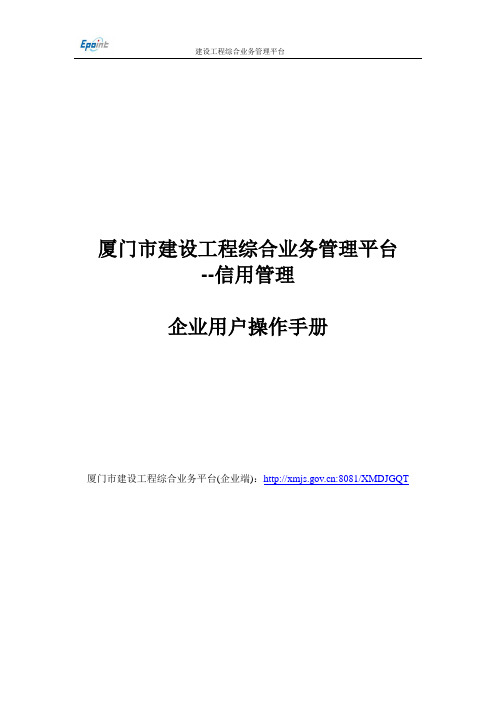
厦门市建设工程综合业务管理平台--信用管理企业用户操作手册厦门市建设工程综合业务平台(企业端)::8081/XMDJGQT一、信用评价信息填报登录到系统首页,确认单位类型为“施工单位”,点击首页【更多】,进入对应的业务事项办理页面。
然后点击【信用评价】进入对应业务模块。
1.参评申请①打开信用评价模块下的参评申请,点击【申请参评】按钮进入申请页面。
②在申请参评页面,填报参评信息。
参评类型分为专业承包会和总承包,选择专业承包则对应的资质信息下会自动获取等级最高的且审核通过的专业承包资质,选择总承包则对应的资质信息下会自动获取等级最高的且审核通过的总承包资质。
③附件上传(诚信承诺书、法人授权委托书),点击【上传】按钮,进入到附件上传页面。
④在附件上传页面点击【上传】按钮,并在弹出的选择页面选择要上传的附件材料。
选择完成后关闭页面。
⑤所有信息填写完整、确认无误后,点击【提交】按钮。
(如未填写完整,中途可以点击【保存】按钮进行暂存,后续可以继续修改完善)。
如下图:2.主要经济发展指标上报(税金数据填报)注:税金信息填报主要填报是当年全年度汇总的缴税信息。
一个纳税识别号对应一条国税和一条地税。
如公司有多个纳税识别号则需要填报多次。
①打开信用评价下的主要经济发展指标,申请税金金额。
②点击申报税金金额按钮,填写相关信息保存后提交(保存后可以修改,提交后不能修改)。
3.企业C类信用监管行为注:C类信用监管行为、P类信用监管行为采集分为企业采集和管理人员采集,企业端只能采集C类信用监管行为、P类信用监管行为标准里规定的C类信用监管行为、P类信用监管行为奖项,管理人员采集的C类信用监管行为信息、P类信用监管行为信息可以在对应C 类信用监管行为列表、P类信用监管行为列表下显示,企业只能查看。
①打开信用评价下的C类信用监管行为,点击新增企业C类信用监管行为按钮。
②打开新增企业C类信用监管行为页面后,填报C类信用监管行为相关信息保存后提交审核。
山东省水利建设市场资质申报管理系统操作手册

山东省“金水工程”——水利建设市场资质资格申报管理系统操作手册山东锋士自动化系统有限公司二〇一四年八月目录1水利建设市场资质资格申报管理系统操作手册 (2)1.1系统概述及平台访问地址 (2)1.2市场主体资质资格信息申报 (3)1.2.1人员注册申报 (5)1.2.2单位注册申报 (7)1.2.3修改密码 (10)1.3省主管部门受理申报 (11)1.3.1单位注册审核 (11)1.3.2人员注册审核 (13)1.3.3单位预申请审核 (14)1.4市级单位协查 (14)1.4.1单位注册协查 (15)1.4.2人员注册协查 (17)1.4.3重置密码 (19)1水利建设市场资质资格申报管理系统操作手册1.1系统概述及平台访问地址“山东水利建设市场资质申报管理系统”主要对市场资质申报、资质受理及资质公开进行管理。
系统分三种角色分别是:市场主体、省级管理部门、市级协查部门。
市场主体上报企业资质和企业人员资质,省管理员对企业申报信息进行受理并公布,同时地市协查机构进行申报企业信息的协查核实的业务。
平台访问地址:/1.2市场主体资质资格信息申报市场主体登录“山东省水利建设市场信用信息平台”(如下图)。
平台地址:/点击右上角“申报登录”按钮,进入到登录页面(如下图)。
选择左侧菜单中的“资质资格申报”,右侧显示资质资格申报系统各级用户登录入口。
提示:(1)市场主体登录:企业资质申报或者企业人员注册申报,请点击此按钮进入系统。
单位登录的用户名和初始登录密码为单位组织机构代码证号(例:组织机构代码证号为12345678-9,则用户名和初始登录密码均12345678-9),市场主体登陆系统后请立即更改密码。
(市场主体可以加入技术支持群:62974521)(2)市级协查登录:市级协查人员登录,点击此按钮进入系统。
主要负责企业资质和人员注册信息的协查核实。
(3)省级审核登录:省级管理机构,点击此按钮进入系统。
主要负责企业资质和人员注册信息的受理与公布等。
医疗器械注册管理信息系统-注册申报操作手册-企业端(11月27日)

医疗器械注册管理信息系统-注册申报操作手册-企业端(11月27日)医疗器械注册管理信息系统-注册申报操作手册-企业端(11月27日)一、系统介绍1.1 概述1.2 功能模块1.3 系统登录二、账号管理2.1 注册账号2.2 账号登录2.3 重置密码2.4 修改个人信息三、企业信息管理3.1 基本信息3.1.1 企业名称3.1.2 法定代表人3.1.3 企业类型3.1.4 注册地址3.1.5 联系方式3.2 资质证书管理3.2.1 增加资质证书 3.2.2 删除资质证书3.2.3 修改资质证书四、器械产品管理4.1 产品信息录入4.1.1 产品基本信息 4.1.2 产品分类4.1.3 产品规格4.1.4 产品材质4.1.5 产品图片4.2 产品审核4.2.1 审核状态查询 4.2.2 审核结果查看五、注册申报5.1 申报资料准备5.1.1 产品注册证明5.1.2 产品技术文件5.1.3 产品质量标准5.1.4 部件和材料的说明资料 5.1.5 生产质量管理规范5.2 申报表填写5.2.1 申报表基本信息5.2.2 产品技术要求5.2.3 生产许可证号5.2.4 质量管理要求5.2.5 产品质量控制检验报告 5.2.6 产品合格证明5.3 申报表提交5.3.1 提交申报表5.3.2 查看申报进度附件:1:企业端用户注册须知2:注册申报操作流程图法律名词及注释:1:医疗器械注册管理信息系统:指国家相关机构开发并管理的用于医疗器械注册申报的信息管理系统。
2:注册申报:指企业通过医疗器械注册管理信息系统提交的医疗器械注册申请。
3:产品注册证明:指用于证明医疗器械已经注册的文件。
4:产品技术文件:指包含医疗器械技术要求、结构与性能等相关信息的文件。
5:产品质量标准:指医疗器械的质量要求和测试方法等技术规范。
6:生产质量管理规范:指医疗器械生产过程中需遵循的质量管理规则。
[注:以上内容仅为示例,实际应根据具体情况进行编写。
- 1、下载文档前请自行甄别文档内容的完整性,平台不提供额外的编辑、内容补充、找答案等附加服务。
- 2、"仅部分预览"的文档,不可在线预览部分如存在完整性等问题,可反馈申请退款(可完整预览的文档不适用该条件!)。
- 3、如文档侵犯您的权益,请联系客服反馈,我们会尽快为您处理(人工客服工作时间:9:00-18:30)。
《短缺药品目录》和《低价药品目录》
资质审核系统企业端用户手册
北京市医药集中采购服务中心
一、系统登录
资质审核系统登录地址:,登录页面如下图:
输入用户名称、用户密码登录系统。
二、账号信息维护
登录系统后,选择帐号信息维护,如下图:
进入帐号信息维护菜单,如下图:
1.修改登录密码
五、产品注册
产品只有注册后才能进入审核环节。登录系统选择“产品注册”按钮,如下图:
功能:
1.查询:根据生产企业、药品通用名、商品名称、查询已注册产品列表。
2.增加、Leabharlann 除注册产品增加注册产品:选择“注册新产品”按钮对已有可注册产品进行注册。
删除注册产品:在已注册产品列表中,选择需要删除产品点击“删除”按钮。
六、未查询到的产品注册操作
如在“已有可注册产品”列表中未查询到拟递交产品信息的,须点击“下载注册产品信息”生成EXCEL表格,将未查询到产品按表格格式补充填写完整,形成本次拟递交所有产品汇总表,打印加盖公章后,与资质证明文件粘贴册一并递交。
3.查看:查看基本信息审核员、物价信息审核员、附加信息审核员,对产品信息的审核状态。
4.下载、打印已注册产品列表
下载:选择“下载注册品种信息”按钮导出注册产品。
打印:选择“打印注册品种信息”按钮打印注册产品。
当产品注册工作完成后点击“打印注册品种信息”将注册结果打印,加盖公章后,与资质证明文件粘贴册一并递交。
2.填写企业联系方式
三、企业基本信息维护
登录系统选择 “本企业信息维护”按钮,如下图:
1.企业联系方式、上年度销售额。
2.选择是否有“品生产企业营业执照副本复印件”及“药品生产企业药品生产许可证副本复印件”
四、已有可注册产品查询
登录后选择“已有可注册产品查询”按钮,如下图:
输入查询条件,查询可以注册产品列表。如查询不到可以注册产品,请到“产品注册”—“新增可注册产品”中增加
